Zoals u wellicht weet, was er in eerdere versies van Outlook (Outlook 2007 of Outlook 2010), als u een IMAP-account gebruikte, de mogelijkheid om aan te geven in welke map de verzonden e-mailberichten worden opgeslagen. Maar in nieuwere versies van Outlook (Outlook 2013, 2016 of 2016) kunt u niet wijzigen waar de verzonden items worden opgeslagen. Lees hieronder verder om dit probleem te omzeilen.Informatie: Om te wijzigen waar e-mailberichten worden opgeslagen in eerdere versies van Outlook, bij gebruik van een IMAP-account
Vooruitzichten 2007:
- Van de Hulpmiddelen menu, klik op Account instellingen.
- Selecteer het IMAP-e-mailaccount en klik vervolgens op Wijziging.
- Klik Meer instellingen.
- Klik in het venster 'Internet-e-mailinstellingen' op de mappen tabblad.
- Selecteer vervolgens de "Kies een bestaande map of maak een nieuwe map om je verzonden items voor dit account in op te slaan" optie.
- Selecteer de gewenste map uit de vermelde map (meestal de 'Verzonden items" map), of druk op Nieuwe map om een aangepaste map op te geven voor het opslaan van de verzonden e-mails.
Vooruitzichten 2010:
- Van de Bestand menu, klik op Account instellingen -> Account instellingen.
- Selecteer het IMAP-e-mailaccount en klik vervolgens op Wijziging.
- Klik Meer instellingen.
- In het venster 'Instellingen internetmail', Klik op de Verzonden items tabblad.
- Selecteer nu de "Bewaar verzonden items in de volgende map op de server", vouw de mappenlijst uit en selecteer vervolgens de map waarin u de Verzonden items wilt opslaan, of druk op Nieuwe map om een aangepaste map op te geven voor het opslaan van de verzonden e-mails.
Opgeven waar verzonden berichten worden opgeslagen voor een IMAP-account in Outlook 2013, 2016 en 2019.
Aangezien nieuwere versies van Outlook niet toestaan om te wijzigen waar verzonden items worden opgeslagen, is de enige optie die u heeft: deze beperking omzeilen, is om een nieuwe regel te maken en handmatig de doelmap op te geven voor de e-mails die u verstuurd. Dus, om de map Verzonden items voor uw IMAP-account in nieuwere versies van Outlook te wijzigen:
1. Klik op het tabblad 'Home' op Reglement -> Regels en waarschuwingen beheren
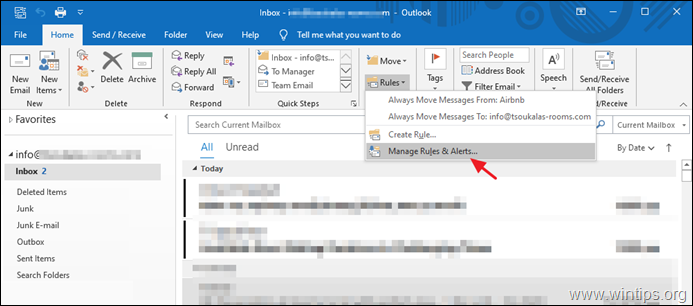
2. Klik Nieuwe regel
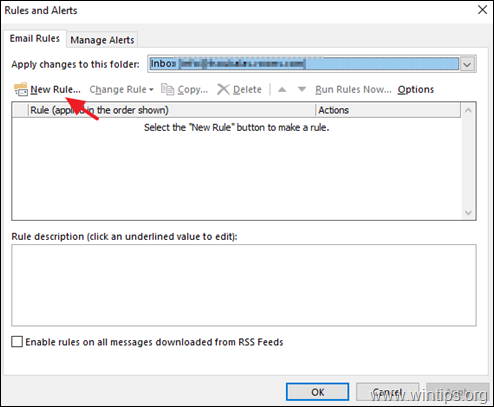
3. Selecteer Regel toepassen op berichten die ik verzend en klik Volgende.
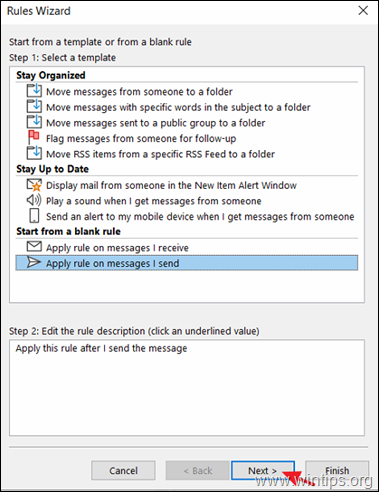
4. Selecteer via het opgegeven account, Klik gespecificeerd en selecteer uw e-mailaccount.

5. Als u klaar bent, klikt u op Volgende.
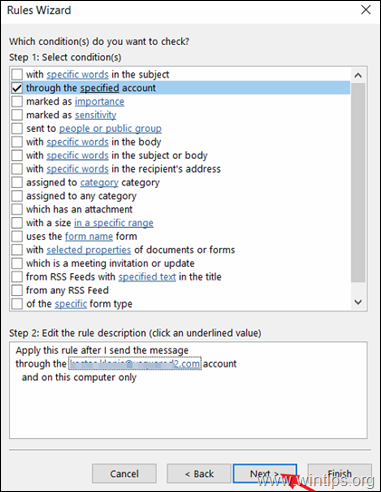
6. Selecteer in het volgende scherm een kopie verplaatsen naar de opgegeven map en klik vervolgens op gespecificeerd om de doelmap te selecteren voor de berichten die u verzendt.
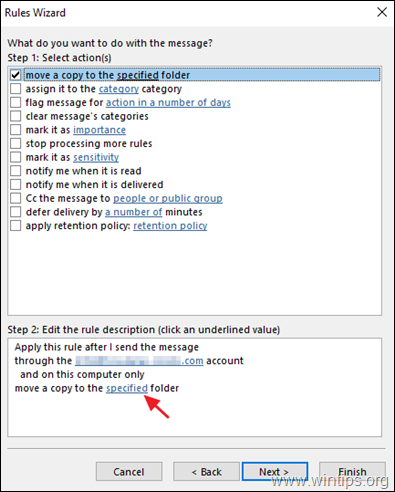
7. Kies nu de gewenste map (bijvoorbeeld de map "Verzonden items") en klik op oke.
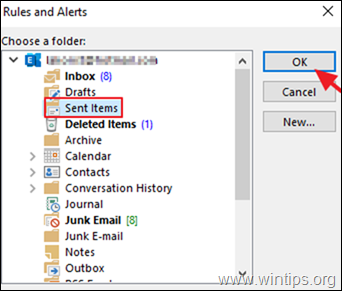
8. Klik Volgende doorgaan.
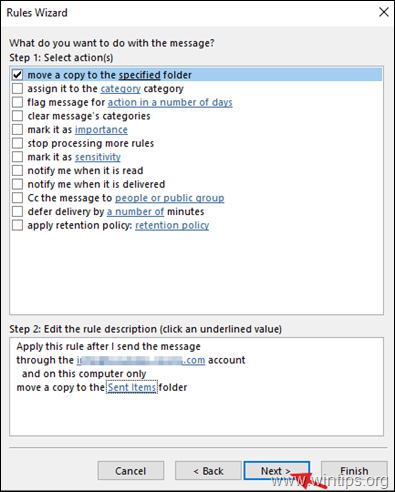
9. Klik in het volgende scherm op Volgende nog een keer.
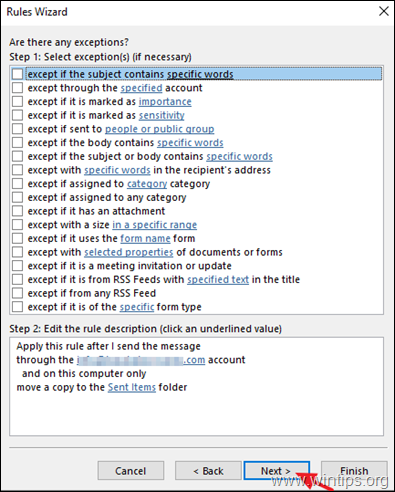
10. Typ ten slotte een naam voor de nieuw gemaakte regel (optioneel) en klik op Finish.
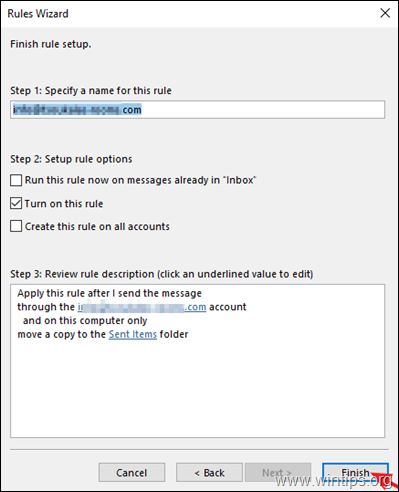
11. Je bent klaar! Vanaf nu wordt elke e-mail die u verzendt, opgeslagen in de geselecteerde e-mailmap.
Extra hulp: Als u problemen ondervindt bij het verzenden van berichten met een IMAP-account (bijv. het proces 'Verzenden' loopt vast). ga dan verder en schakel het opslaan van verzonden berichten uit. Ga hiervoor naar 'Accountinstellingen', selecteer het IMAP-account en klik op Wijziging. Vink dan de. aan Bewaar geen kopieën van verzonden items en klik Volgende om de wijziging toe te passen. *
* Opmerking: Deze actie schakelt de standaard "opslaan"-actie van het Outlook-programma uit, maar heeft geen invloed op de gemaakte regel die u met de bovenstaande instructies hebt gemaakt.
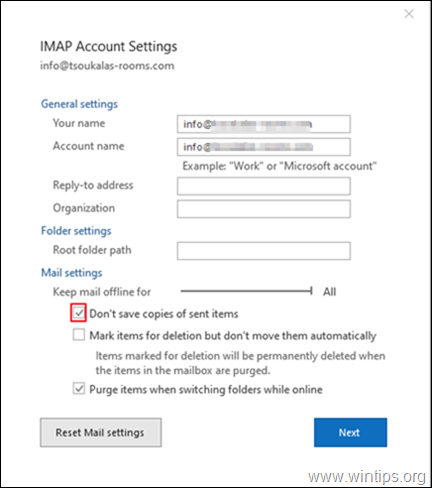
Dat is het! Laat me weten of deze gids je heeft geholpen door een opmerking over je ervaring achter te laten. Like en deel deze gids om anderen te helpen..